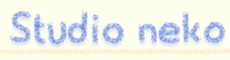暑い...業務用冷蔵庫に入りたい...
ということで、本日はWindows7の不具合修正方法などを!
ここ数日、私のマシンで全て動作確認済ですが、自己責任でやってね(・ω<)☆
お品書き
『ドライブが認識されない!』
『ショートカットアイコンが正しく表示されない!』
『送るにプログラムを追加したい!』
『Steamフォルダを移動したい!』
さぁ迷える子羊たちよ、上記から好きな物を選択するがよい...
『ドライブが認識されない!』
数週間前にCS6とかインスコした時は問題なく認識してて、
ふとAVを見ようとDVDを入れたのですが、時間が経ってもうんともすんとも言わず、
「あれ?DVD読み込んでなくね?」
と、思ってコンピュータを開いたらDドライブがない...
デバイスマネージャーで確認したところ、△の黄色の憎いやつがついてるじゃないですかー!
自作も乗り越えて培った知識で、ドライバーの更新で再起動!
認識しねェ...
でググルティーチャに聞いてみたところ、
http://support.microsoft.com/kb/314060/ja
HKEY_LOCAL_MACHINE\SYSTEM\CurrentControlSet\Control\Class\{4D36E965-E325-11CE-BFC1-08002BE10318}
のレジストリ値『UpperFilters』を削除ということで、再起動。
「認識して、ちゃんとDVD読み込んだああああああああああ!!」
「ふぅ...さて原因でも探すかな...」
ドライブ関係は、仮想ドライブとかだけど最近使ってないしと思い、
先ほどのサポートページをよく見ると、
iTunes
おまえか!!
心当たりありまくり!!
最近間違えてアップデートしたらIFがくそだったので、
アンインスコしてヴァージョンダウンしたばっかりだった。
http://support.apple.com/kb/TS2372?viewlocale=ja_JP
上記にも解決方法があるけど、とりあえず認識させて動かしたい時は、
最初の方法で大丈夫です。
fuck apple!!
『ショートカットアイコンが正しく表示されない!』
原因がよくわからないけど、Windowsを起動してイニシャライズ?してる時に、
デスクトップのアイコンをダブルクリックしまくって
いろんなプログラムを立ち上げようとすると稀に起こるのかもしれない。
http://support.microsoft.com/kb/958740/ja
『%systemdrive%\ユーザー\<ログオン ユーザー名>\AppData\Local』ってあるけど、
C:\Users\***\AppData\Local
これをコピペして貼ればおk
***の部分はログオンしてるユーザ名に変えてね!
あと、『すべてのファイルとフォルダを表示する』にしてないと表示されません。
『送るにプログラムを追加したい!』
XPの頃から使ってたけど、これは何かと便利。
標準の関連付けじゃないプログラムで開きたいことが多々ある人は多いはず。
『テキストエディタで編集したい』、
『aiファイルをPhotoshopで開きたい』等、簡単にできるようになるよ!
『プログラムから開く』もあるけど、これは拡張子ごとにやらなきゃいけないからめんどくさい。
『送る』に登録しとけば、どんなファイルも任意のプログラムで
開けるようになるんで、おすすめです。
http://www.microsoft.com/ja-jp/atlife/tips/archive/windows/tips/305.aspx
これはわかりやすい。
sendtoは、
C:\Users\***\AppData\Roaming\Microsoft\Windows\SendTo
にあります。
ここに、Photoshopやテキストエディタのexeのショートカットを置けば、
右クリックで『送る』にプログラムが追加されて、作業が捗ること間違いなし!
『Steamフォルダを移動したい!』
...『Steam』って何よ...?と思われる方はこちら!
http://store.steampowered.com/?l=japanese
PS3もXBOX360も持ってないけど、噂のゲームをやってみたいという方、
会社でも隠れてゲームをしたい!
という方は今すぐにインスコするんだ!
大型セールもしょっちゅうあるし、Steamマジおすすめ。
でも標準インスコして積みゲーが増えてCドライブを圧迫してる方も多いはず。
自分も先日のhumblebundleのセールでCの中がパンパンだぜになったので、
別のドライブに移動したいなと思い探してました。
https://support.steampowered.com/kb_article.php?ref=7710-TDLC-0426
Steamディレクトリの中の『SteamApps』と『Steam.exe』以外を消して、
移動したいとこにSteamディレクトリ移して、『Steam.exe』を実行するだけ。
バックアップをしとけよ!
ってことですが、男ならバックアップなんて取らないだろjk
で、バックアップとらないで、ドキドキしながらSteam.exeを実行してちゃんと動きました。
これをやると、PC認証が消えるっぽいので登録してあるメールに
認証キーがもう一回来るので、それを張り付けて認証して下さい。
ということで、俺的メモみたいにイロイロ載せてみました。
苦情や質問等は、若くて独身のかわいい子のみ
3サイズと写真を添付の上、メールを下さい。
気に入ったら押してね


~こんなアプリ出してます~







ということで、本日はWindows7の不具合修正方法などを!
ここ数日、私のマシンで全て動作確認済ですが、自己責任でやってね(・ω<)☆
お品書き
『ドライブが認識されない!』
『ショートカットアイコンが正しく表示されない!』
『送るにプログラムを追加したい!』
『Steamフォルダを移動したい!』
さぁ迷える子羊たちよ、上記から好きな物を選択するがよい...
『ドライブが認識されない!』
数週間前にCS6とかインスコした時は問題なく認識してて、
ふと
「あれ?DVD読み込んでなくね?」
と、思ってコンピュータを開いたらDドライブがない...
デバイスマネージャーで確認したところ、△の黄色の憎いやつがついてるじゃないですかー!
自作も乗り越えて培った知識で、ドライバーの更新で再起動!
認識しねェ...
でググルティーチャに聞いてみたところ、
http://support.microsoft.com/kb/314060/ja
HKEY_LOCAL_MACHINE\SYSTEM\CurrentControlSet\Control\Class\{4D36E965-E325-11CE-BFC1-08002BE10318}
のレジストリ値『UpperFilters』を削除ということで、再起動。
「認識して、ちゃんとDVD読み込んだああああああああああ!!」
「ふぅ...さて原因でも探すかな...」
ドライブ関係は、仮想ドライブとかだけど最近使ってないしと思い、
先ほどのサポートページをよく見ると、
iTunes
おまえか!!
心当たりありまくり!!
最近間違えてアップデートしたらIFがくそだったので、
アンインスコしてヴァージョンダウンしたばっかりだった。
http://support.apple.com/kb/TS2372?viewlocale=ja_JP
上記にも解決方法があるけど、とりあえず認識させて動かしたい時は、
最初の方法で大丈夫です。
fuck apple!!
『ショートカットアイコンが正しく表示されない!』
原因がよくわからないけど、Windowsを起動してイニシャライズ?してる時に、
デスクトップのアイコンをダブルクリックしまくって
いろんなプログラムを立ち上げようとすると稀に起こるのかもしれない。
http://support.microsoft.com/kb/958740/ja
『%systemdrive%\ユーザー\<ログオン ユーザー名>\AppData\Local』ってあるけど、
C:\Users\***\AppData\Local
これをコピペして貼ればおk
***の部分はログオンしてるユーザ名に変えてね!
あと、『すべてのファイルとフォルダを表示する』にしてないと表示されません。
『送るにプログラムを追加したい!』
XPの頃から使ってたけど、これは何かと便利。
標準の関連付けじゃないプログラムで開きたいことが多々ある人は多いはず。
『テキストエディタで編集したい』、
『aiファイルをPhotoshopで開きたい』等、簡単にできるようになるよ!
『プログラムから開く』もあるけど、これは拡張子ごとにやらなきゃいけないからめんどくさい。
『送る』に登録しとけば、どんなファイルも任意のプログラムで
開けるようになるんで、おすすめです。
http://www.microsoft.com/ja-jp/atlife/tips/archive/windows/tips/305.aspx
これはわかりやすい。
sendtoは、
C:\Users\***\AppData\Roaming\Microsoft\Windows\SendTo
にあります。
ここに、Photoshopやテキストエディタのexeのショートカットを置けば、
右クリックで『送る』にプログラムが追加されて、作業が捗ること間違いなし!
『Steamフォルダを移動したい!』
...『Steam』って何よ...?と思われる方はこちら!
http://store.steampowered.com/?l=japanese
PS3もXBOX360も持ってないけど、噂のゲームをやってみたいという方、
会社でも隠れてゲームをしたい!
という方は今すぐにインスコするんだ!
大型セールもしょっちゅうあるし、Steamマジおすすめ。
でも標準インスコして積みゲーが増えてCドライブを圧迫してる方も多いはず。
自分も先日のhumblebundleのセールでCの中がパンパンだぜになったので、
別のドライブに移動したいなと思い探してました。
https://support.steampowered.com/kb_article.php?ref=7710-TDLC-0426
Steamディレクトリの中の『SteamApps』と『Steam.exe』以外を消して、
移動したいとこにSteamディレクトリ移して、『Steam.exe』を実行するだけ。
バックアップをしとけよ!
ってことですが、男ならバックアップなんて取らないだろjk
で、バックアップとらないで、ドキドキしながらSteam.exeを実行してちゃんと動きました。
これをやると、PC認証が消えるっぽいので登録してあるメールに
認証キーがもう一回来るので、それを張り付けて認証して下さい。
ということで、俺的メモみたいにイロイロ載せてみました。
苦情や質問等は、若くて独身のかわいい子のみ
3サイズと写真を添付の上、メールを下さい。
気に入ったら押してね

~こんなアプリ出してます~






お久しぶりぶり!Noranekoです。
長いことブログ放置してました。
いや別に忙しいとか、そういうわけじゃなかったんですけどね。
ということで、前回の続きみたいな物を。
前回、格安SIMとしか書いていませんでしたが、
MVNO
『Mobile Virtual Network Operator』と言う物です。
たまにIT系の記事に載ってたりしますね。
そんで、実際D*IのSIMを数ヶ月間、Xperiaで使用してみました。
感想は、
遅い☆(ゝω・)v
これは遅い。
『あの地球人のように...?クr(略』
とかすぐ切れる人には向きません><
公称100kbpsですが、webを見ると度々タイムアウトするくらい遅い。
しかし、自分の本来の目的である、Gmail、Navi、Skype等は
なんとか使えてたので、とりあえずは良しとしてました。
ところが、今年の2月の中旬くらいからGmailの同期ができなく、
メールも送信できないという現象が頻繁に現れました。
ネットで検索すると、Google PlayもNaviも繋がらないと...
で、自分もNavi等を試してみると完全にできなくなってました。
何のアナウンスもなく、アプリの規制とかマジ半端ねぇ~^ω^
某掲示板では、画像もダウンロードできない等いろいろ制限されてたみたいでした。
自分もGmailが同期できなかったので、ブラウザでGmailのログイン履歴を見ましたが、
Xperiaからログインされた形跡がなく、完全にD*I側で遮断してる感じでした。
前回、日本通信を候補にしなかったのは訳があります。
日本通信は、鯖圧縮を使ってる為、VOIP等が使えないので候補からはずしてました。
今回のD*Iの対応があまりにもひどすぎなので、速攻解約したお^ω^
解約と同時にASAHIネットがMVNOに参加してきました。
ASAHIネットは前に使ってたISPで、非常に安定してたのでちょっと興味があります。
ということで、自分の気になるMVNOは、
上記3つとも、LTE対応、microSIM対応です。
月額はユニバーサルサービス料、税額込みの価格です。
前回、その辺よく見てなかったので価格を修正しました!
ASAHIネットは一カ月無料ってなってるんで、
初期費用も考えるとexciteより安いですね。
あと、IIJmioはプリペイドパックと言うのを始めるみたいです。
あまり使わない人は、これを期限ギリギリまで使ってアップデートしたりすればお得です!
ここの情報は間違ってたり、最新じゃなかったりするので提供元に、
リンクを貼ってあるのでそこでちゃんと確かめてね☆(ゝω・)v
さて次はどこに行こうかな...
気に入ったら押してね


~こんなアプリ出してます~







長いことブログ放置してました。
いや別に忙しいとか、そういうわけじゃなかったんですけどね。
ということで、前回の続きみたいな物を。
前回、格安SIMとしか書いていませんでしたが、
MVNO
『Mobile Virtual Network Operator』と言う物です。
たまにIT系の記事に載ってたりしますね。
そんで、実際D*IのSIMを数ヶ月間、Xperiaで使用してみました。
感想は、
遅い☆(ゝω・)v
これは遅い。
『あの地球人のように...?クr(略』
とかすぐ切れる人には向きません><
公称100kbpsですが、webを見ると度々タイムアウトするくらい遅い。
しかし、自分の本来の目的である、Gmail、Navi、Skype等は
なんとか使えてたので、とりあえずは良しとしてました。
ところが、今年の2月の中旬くらいからGmailの同期ができなく、
メールも送信できないという現象が頻繁に現れました。
ネットで検索すると、Google PlayもNaviも繋がらないと...
で、自分もNavi等を試してみると完全にできなくなってました。
何のアナウンスもなく、アプリの規制とかマジ半端ねぇ~^ω^
某掲示板では、画像もダウンロードできない等いろいろ制限されてたみたいでした。
自分もGmailが同期できなかったので、ブラウザでGmailのログイン履歴を見ましたが、
Xperiaからログインされた形跡がなく、完全にD*I側で遮断してる感じでした。
前回、日本通信を候補にしなかったのは訳があります。
日本通信は、鯖圧縮を使ってる為、VOIP等が使えないので候補からはずしてました。
今回のD*Iの対応があまりにもひどすぎなので、速攻解約したお^ω^
解約と同時にASAHIネットがMVNOに参加してきました。
ASAHIネットは前に使ってたISPで、非常に安定してたのでちょっと興味があります。
ということで、自分の気になるMVNOは、
| 提供元 | 月額 | 初期費用 | 回線速度 | nanoSIME対応 |
| IIJmio | 948円 | 3,150円 | 128kbps | ○ |
| excite | 787円 | 4,410円 | 128kbps | × |
| ASAHIネット | 788円 | 3,150円 | 128kbps | × |
上記3つとも、LTE対応、microSIM対応です。
月額はユニバーサルサービス料、税額込みの価格です。
前回、その辺よく見てなかったので価格を修正しました!
ASAHIネットは一カ月無料ってなってるんで、
初期費用も考えるとexciteより安いですね。
あと、IIJmioはプリペイドパックと言うのを始めるみたいです。
あまり使わない人は、これを期限ギリギリまで使ってアップデートしたりすればお得です!
ここの情報は間違ってたり、最新じゃなかったりするので提供元に、
リンクを貼ってあるのでそこでちゃんと確かめてね☆(ゝω・)v
さて次はどこに行こうかな...
気に入ったら押してね

~こんなアプリ出してます~






お仕事忙しい>< Noranekoです。
毎日100回ぐらい更新しようと思ってたのに全然できてへん。
せっかくサーバも他のに変えたのに...
SKYRIMの記事なんて『戦いはこれからだ!』で終わってる...
というわけで、イオンSIMをちょっと調べてたら他のとこも格安SIMを提供し始めてて、ちょっとまとめようと思います!
これを見れば、君も今日から情強だ!
ふむふむ。
LTE対応のところは、別プランだったりクーポンでチャージして使うタイプの2つがあるようです。
DTIはLTE対応じゃないけど、オプションで高速通信のチャージをすると通信速度制限を受けないサービスがあります。
また、ほとんどの企業が、期間縛りをしていないので、簡単に解約もできます。
※イオンSIMの150kbpsは、2012/10/01からです。
公衆無線のWi2が月額380円ですが、これを機に格安SIMでもいいのかも。
Docomo系のスマホ使ってる方は、対応機種が多いと思うので、自分みたいに外ではメールのみ確認したい人には心強い味方です。
今回は、格安SIMを取り上げましたが、上記以外にも通信速度が速いプラン等があるので、自分に合ったサービスを探してみましょう。
そのうち月額315円くらいのが出てきそうな感じや!
とりあえずDTI申し込んでみるお^ω^
PS
メールに写真添付とか嫌がらせはやめて><
気に入ったら押してね


~こんなアプリ出してます~







毎日100回ぐらい更新しようと思ってたのに全然できてへん。
せっかくサーバも他のに変えたのに...
SKYRIMの記事なんて『戦いはこれからだ!』で終わってる...
というわけで、イオンSIMをちょっと調べてたら他のとこも格安SIMを提供し始めてて、ちょっとまとめようと思います!
これを見れば、君も今日から情強だ!
| 提供元 | 月額 | 初期費用 | 回線速度 | LTE対応 | マイクロSIME対応 |
| b-mobile | 980円 | 3,150円 | 150kbps | ○ | ○ |
| IIJmio | 945円 | 3,150円 | 128kbps | ○ | ○ |
| hi-ho | 980円 | 3,150円 | 128kbps | ○ | ○ |
| excite | 750円 | 4,410円 | 128kbps | ○ | ○ |
| DTI | 490円 | 3,150円 | 100kbps | × | × |
ふむふむ。
LTE対応のところは、別プランだったりクーポンでチャージして使うタイプの2つがあるようです。
DTIはLTE対応じゃないけど、オプションで高速通信のチャージをすると通信速度制限を受けないサービスがあります。
また、ほとんどの企業が、期間縛りをしていないので、簡単に解約もできます。
※イオンSIMの150kbpsは、2012/10/01からです。
公衆無線のWi2が月額380円ですが、これを機に格安SIMでもいいのかも。
Docomo系のスマホ使ってる方は、対応機種が多いと思うので、自分みたいに外ではメールのみ確認したい人には心強い味方です。
今回は、格安SIMを取り上げましたが、上記以外にも通信速度が速いプラン等があるので、自分に合ったサービスを探してみましょう。
そのうち月額315円くらいのが出てきそうな感じや!
とりあえずDTI申し込んでみるお^ω^
PS
メールに写真添付とか嫌がらせはやめて><
気に入ったら押してね

~こんなアプリ出してます~






このあらいをつくったのは誰だあっ!!
栗田です。
アメリカに居た時に、タイの友達にタイカレーのレシピを聞いて
作りたいな~って思ってたんだけど、
イロイロ材料が必要で難しいって言われ、挫折して帰国。
帰国後、近所のスーパー行ったらタイカレーの素が置いてあるではないですか!
レトルトもあるし、ご自宅で簡単にタイカレーできちゃう!
今までS&B、mascot、ALLIED CORPORATIONの商品を使ったことがあって、
自分の中ではmascotのグリーンカレーが一番オススメでした。
が、最近そのスーパーでmascotの商品が消えちゃいました><
というわけで、今回はALLIED CORPORATIONの商品を使って作ってみます。
この3つの中では、作り方も特徴あって辛味も一番かな?
Ingredient
タイの台所 タイグリーンカレーセット(1個)
鶏胸肉(300gぐらい)
たまねぎ(1個)
水煮たけのこ(1袋)
なす(2本)
ミニトマト(適量)
油(適量)
1.下ごしらえ
玉ねぎは薄切り、たけのこは短冊切り、鶏肉とナスは一口大に切って、
グリーンカレーセットのココナッツミルクをお湯で溶かしておく。

2.炒める
このセットの面白いのは、最初にペーストで肉を炒めるところです。

フライパンに油を引いて、ペーストをなじませて香りが出たら、鶏肉を投入とのこと。

鶏肉に焦げ目が付いたら玉ねぎを入れます。

説明には書いてないんですが、なんとなく入れてみます。
玉ねぎがしんなりするまで炒めてみましょう。

3.煮る
そしたら最初に用意したココナッツミルクを入れて、
一緒に付いてる葉っぱをいれましょう!

ちょっと火が通ってぐつぐつしてきたら、なすとたけのこを投入!

明らかに具が多いですね。
どんまいです。
15分ぐらい煮ると、なすにもしっかり味が付いてデリシャスになります。
そしたらミニトマトとナンプラーを入れて、少しだけ煮ます。

ミニトマトはすぐ煮えるので、様子を見ながら火は弱めにしましょう。
あと葉っぱも食べる時に邪魔になるので、取っちゃいましょう。
4.盛り付ける

やっぱり具が多いですね。でもそれぞれの具にしっかり味が付いてて美味しいです。
本当はタイ米が欲しかったのですが、スーパーでは売ってませんでした。
いつも日本米ですが、いつかはタイ米で作ってみたいです(ゝω・)v
みなさんの『つくれぽ』を下の『つくれぽを書く』から投稿お願いします!
そんな機能もってないぷ~
気に入ったら押してね


~こんなアプリ出してます~







栗田です。
アメリカに居た時に、タイの友達にタイカレーのレシピを聞いて
作りたいな~って思ってたんだけど、
イロイロ材料が必要で難しいって言われ、挫折して帰国。
帰国後、近所のスーパー行ったらタイカレーの素が置いてあるではないですか!
レトルトもあるし、ご自宅で簡単にタイカレーできちゃう!
今までS&B、mascot、ALLIED CORPORATIONの商品を使ったことがあって、
自分の中ではmascotのグリーンカレーが一番オススメでした。
が、最近そのスーパーでmascotの商品が消えちゃいました><
というわけで、今回はALLIED CORPORATIONの商品を使って作ってみます。
この3つの中では、作り方も特徴あって辛味も一番かな?
Ingredient
タイの台所 タイグリーンカレーセット(1個)
鶏胸肉(300gぐらい)
たまねぎ(1個)
水煮たけのこ(1袋)
なす(2本)
ミニトマト(適量)
油(適量)
1.下ごしらえ
玉ねぎは薄切り、たけのこは短冊切り、鶏肉とナスは一口大に切って、
グリーンカレーセットのココナッツミルクをお湯で溶かしておく。

2.炒める
このセットの面白いのは、最初にペーストで肉を炒めるところです。

フライパンに油を引いて、ペーストをなじませて香りが出たら、鶏肉を投入とのこと。

鶏肉に焦げ目が付いたら玉ねぎを入れます。

説明には書いてないんですが、なんとなく入れてみます。
玉ねぎがしんなりするまで炒めてみましょう。

3.煮る
そしたら最初に用意したココナッツミルクを入れて、
一緒に付いてる葉っぱをいれましょう!

ちょっと火が通ってぐつぐつしてきたら、なすとたけのこを投入!

明らかに具が多いですね。
どんまいです。
15分ぐらい煮ると、なすにもしっかり味が付いてデリシャスになります。
そしたらミニトマトとナンプラーを入れて、少しだけ煮ます。

ミニトマトはすぐ煮えるので、様子を見ながら火は弱めにしましょう。
あと葉っぱも食べる時に邪魔になるので、取っちゃいましょう。
4.盛り付ける

やっぱり具が多いですね。でもそれぞれの具にしっかり味が付いてて美味しいです。
本当はタイ米が欲しかったのですが、スーパーでは売ってませんでした。
いつも日本米ですが、いつかはタイ米で作ってみたいです(ゝω・)v
みなさんの『つくれぽ』を下の『つくれぽを書く』から投稿お願いします!
そんな機能もってないぷ~
気に入ったら押してね

~こんなアプリ出してます~






やれやれ、そんなパスタをありがたがってるようじゃ、クックパッダーの端くれにもならない。
オレが究極のパスタを教えてあげますよ!
山岡です。
ということで、プログラムから料理まで幅広い情報ブログ、
『ねこでもわかるプログラムとか』がお送りする料理レシピをご紹介。
Ingredient
バジル(適量)
ローズマリー(適量)
ローリエ(1枚)
塩(適量)
コショウ(適量)
コンソメ(1個)
オリーブオイル(大さじ2杯)
にんにく(1かけら)
海老(6個)
にんじん(半分)
玉ねぎ(1個)
カットトマト缶(400g)
まいたけ(半分)
パセリ(適量)
1.下ごしらえ
にんじん、玉ねぎ、にんにく、パセリをみじん切りにしておきます。
2.炒める
フライパンにオリーブオイルを入れ、熱したところに、にんにくを入れます。
良い感じになったら、にんじん、玉ねぎを入れて弱~中火で15分ぐらい炒めます。
15分ぐらい炒めたら、まいたけを入れ、更に5分ぐらい炒めて火を通します。
炒めた物を一旦皿に移して、もう一度フライパンにオリーブオイルを引いて海老を炒めます。
両側が赤くなったら取り出します。
3.煮る
炒めた野菜、まいたけをフライパンに戻し、カットトマト缶を入れて中火で煮ます。
前まではホールトマト缶を使ってたんですが、最近このカットトマト缶を見つけたのでこっちを使っています。
つぶす手間が省けて楽でござる。
スパイス類を入れ、コンソメを少量のお湯で溶かした物も入れて味を調整します。
ローリエは苦味が出るので、入れなくてもおk。
15~20分ぐらい煮詰めて水分が飛んで、

こんな感じになってたら海老を投入して、5分ぐらい煮ます。
4.盛り付ける

刻んだパセリを乗せ、お好みでパルメザンチーズをかけてお召し上がり下さい。
残ったパセリは水分を切って、電子レンジで8分ぐらい入れて乾燥させて、
ジップロックに入れてもみもみして冷蔵庫で保存すれば、他の料理とかにも使えて便利です。
ほんとはローズマリーよりオレガノの方が良い気がしますが、なかった。
まいたけの変わりにしめじとか他のきのこでもおk!
海老の変わりにホタテとかでも良いと思うお^ω^
料理する時に、いつも準備段階とかを撮ろうと思ってて忘れちゃう(・ω<)
GABANのスパイスシリーズ全種類制覇は先が長いぜ!
気に入ったら押してね


~こんなアプリ出してます~







オレが究極のパスタを教えてあげますよ!
山岡です。
ということで、プログラムから料理まで幅広い情報ブログ、
『ねこでもわかるプログラムとか』がお送りする料理レシピをご紹介。
Ingredient
バジル(適量)
ローズマリー(適量)
ローリエ(1枚)
塩(適量)
コショウ(適量)
コンソメ(1個)
オリーブオイル(大さじ2杯)
にんにく(1かけら)
海老(6個)
にんじん(半分)
玉ねぎ(1個)
カットトマト缶(400g)
まいたけ(半分)
パセリ(適量)
1.下ごしらえ
にんじん、玉ねぎ、にんにく、パセリをみじん切りにしておきます。
2.炒める
フライパンにオリーブオイルを入れ、熱したところに、にんにくを入れます。
良い感じになったら、にんじん、玉ねぎを入れて弱~中火で15分ぐらい炒めます。
15分ぐらい炒めたら、まいたけを入れ、更に5分ぐらい炒めて火を通します。
炒めた物を一旦皿に移して、もう一度フライパンにオリーブオイルを引いて海老を炒めます。
両側が赤くなったら取り出します。
3.煮る
炒めた野菜、まいたけをフライパンに戻し、カットトマト缶を入れて中火で煮ます。
前まではホールトマト缶を使ってたんですが、最近このカットトマト缶を見つけたのでこっちを使っています。
つぶす手間が省けて楽でござる。
スパイス類を入れ、コンソメを少量のお湯で溶かした物も入れて味を調整します。
ローリエは苦味が出るので、入れなくてもおk。
15~20分ぐらい煮詰めて水分が飛んで、

こんな感じになってたら海老を投入して、5分ぐらい煮ます。
4.盛り付ける

刻んだパセリを乗せ、お好みでパルメザンチーズをかけてお召し上がり下さい。
残ったパセリは水分を切って、電子レンジで8分ぐらい入れて乾燥させて、
ジップロックに入れてもみもみして冷蔵庫で保存すれば、他の料理とかにも使えて便利です。
ほんとはローズマリーよりオレガノの方が良い気がしますが、なかった。
まいたけの変わりにしめじとか他のきのこでもおk!
海老の変わりにホタテとかでも良いと思うお^ω^
料理する時に、いつも準備段階とかを撮ろうと思ってて忘れちゃう(・ω<)
GABANのスパイスシリーズ全種類制覇は先が長いぜ!
気に入ったら押してね

~こんなアプリ出してます~






BLOG内検索
| Sun | Mon | Tue | Wed | Thu | Fri | Sat |
|---|---|---|---|---|---|---|
| 1 | 2 | |||||
| 3 | 4 | 5 | 6 | 7 | 8 | 9 |
| 10 | 11 | 12 | 13 | 14 | 15 | 16 |
| 17 | 18 | 19 | 20 | 21 | 22 | 23 |
| 24 | 25 | 26 | 27 | 28 | 29 | 30 |